아이폰 하트 특수문자 이모티콘 사용 입력 방법
아이폰 하트 특수문자 이모티콘 사용 입력 방법에 대해서 설명드리도록 하겠습니다. 아이폰에서 이모지로 하트와 같은 모양은 입력이 가능하지만 우리가 일반적으로 사용하는 윈도우와 안드로이드처럼 특수문자를 통해서 입력은 되지 않아서 다른 방법이 필요합니다.

이번 콘텐츠 본문에서는 아이폰 하트 특수문자 이모티콘을 사용하는 방법과 간단하게 단축어처럼 등록해서 사용이 가능한 텍스트 대치 설정 방법을 설명드리도록 하겠습니다. 평소 아이폰에서 하트와 같은 특수문자를 자주 사용하시는 분들이라면 본문을 확인하시기 바랍니다.
✅ 함께 볼만한 콘텐츠
* 아이폰 복사한 클립보드 보는 법
* 아이폰 카카오톡 폰트 다운 글씨체 변경 방법
아이폰 텍스트 대치란?
아이폰에서 텍스트 대치 기능을 활용하면 간단하게 원하는 이모티콘이나 특수문자 등을 미리 등록해두시고 사용이 가능한데요. 텍스트 대치란 간단하게 바로라기처럼 등록하고 사용이 가능한 기능입니다.
예를 들어서 '고객님 주문해주셔서 감사합니다. 빠르게 배송해드리겠습니다.'라는 문구가 너무 길어서 매번 작성하기 어려운 경우 '고객안내'라고 타이핑시 위에 작성된 내용이 자동으로 나오게끔 설정하는 방법입니다.
소제목
다음은 아이폰에서 사용 가능한 귀여운 텍스트 대치 모음을 간단하게 모아서 볼 수 있는 사이트를 설명드리도록 하겠습니다. 특수문자나 이모티콘은 물론 이모지나 결합문자처럼 찾기 어려운 특이한 문자들도 볼 수 있습니다.
1. 🔗온라인 웹 특수문자 도구모음 사이트에 접속합니다.
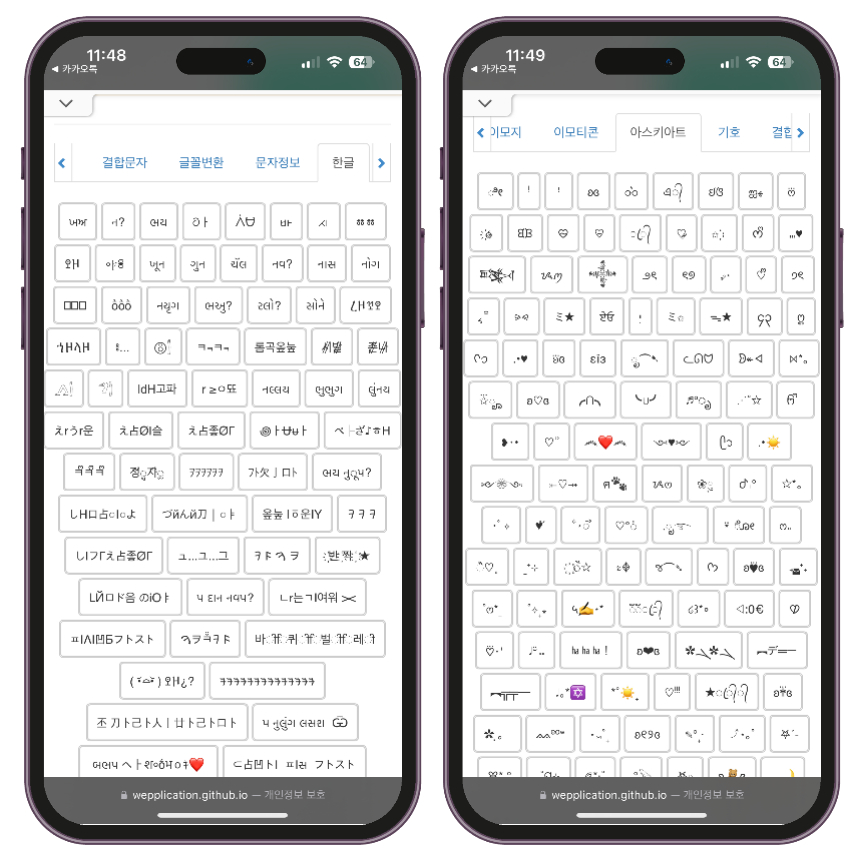
2. 상단에 원하는 메뉴를 선택하여 사용하고 싶은 텍스트 대치 문구나 아이콘 특수문자 등을 선택하여 복사 후 어디에나 간단하게 붙여 넣어서 사용이 가능합니다.
아이폰 하트 특수문자 이모티콘 사용 방법
아이폰 한트 특수문자 이모티콘 사용 방법을 설명드리도록 하겠습니다. 아이폰에서 이모티콘이나 특수문자를 사용하려면 일본어 키보드를 추가하거나 별도의 사이트를 사용해야 합니다.
먼저 일본어 키보드를 추가하여 하트 특수문자나 이모티콘들을 쓸 수 있는 방법을 설명드리도록 하겠습니다.
💡아이폰 하트 특수문지 이모티콘 사용 방법
1. 아이폰 [일본어 키보드] 추가
2. 일본어 키보드 숫자 키패드로 변경
3. 숫자 키패드에서 1번 누른 뒤 별 선택
4. 원하는 이모티콘 사용하기
다음과 같은 순서로 아이폰에 일본어 키보드를 추가 후 하트와 별과 같은 특수문자 이모티콘 사용이 가능합니다. 그럼 순서대로 본문을 통해서 구체적으로 설명드리도록 하겠습니다.
![아이폰에서 [설정] 앱 실행 후 [일반] 메뉴에서 [키보드]를 선택하여 들어갑니다.](https://blog.kakaocdn.net/dn/2NdYg/btsH6jihN9K/bhziXKOQNRYI5wWyoMakk1/img.jpg)
1. 아이폰에서 [설정] 앱 실행 후 [일반] 메뉴에서 [키보드]를 선택하여 들어갑니다.
![키보드 메뉴에서 상단에 [키보드]로 들어간 뒤 해당 메뉴에서 하단에 [새로운 키보드 추가]를 선택해주세요.](https://blog.kakaocdn.net/dn/JjHW6/btsH5hlquCw/VkWDDmccVGiZWh06m8znq1/img.jpg)
2. 키보드 메뉴에서 상단에 [키보드]로 들어간 뒤 해당 메뉴에서 하단에 [새로운 키보드 추가]를 선택해 주세요.
![일본어 검색 후 일본어 키보드를 추가합니다. 일본어 키보드 추가시 종류가 나올텐데 [Kana]로 추가해주시면 됩니다.](https://blog.kakaocdn.net/dn/dOYhqi/btsH4HdSTS6/pbV35XvThLPrSR9pTDo7Y0/img.jpg)
3. 일본어 검색 후 일본어 키보드를 추가합니다. 일본어 키보드 추가 시 종류가 나올 텐데 [Kana]로 추가해 주시면 됩니다.
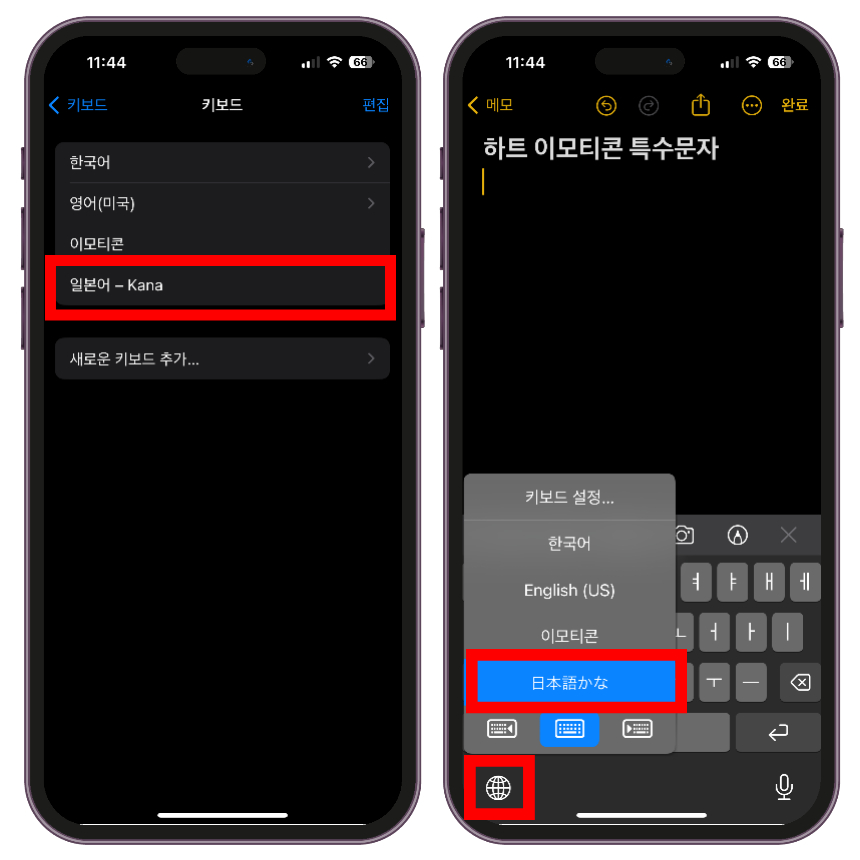
4. Kana 일본어 키보드가 정상적으로 추가되었다면 텍스트 작성이 가능한 메모장으로 이동하여 왼쪽 하단 지구본 아이콘을 꾹 눌러서 일본어 키보드로 변경합니다.
![일본어 키보드에서 [ABC] 버튼을 눌러서 숫자 키로 변경한 뒤 [1번]키보드를 꾹 누릅니다.](https://blog.kakaocdn.net/dn/dqcxo5/btsH6iKs1TF/WoN4S61OuXlORHhz9FqHOk/img.jpg)
5. 일본어 키보드에서 [ABC] 버튼을 눌러서 숫자 키로 변경한 뒤 [1번] 키보드를 꾹 누릅니다.
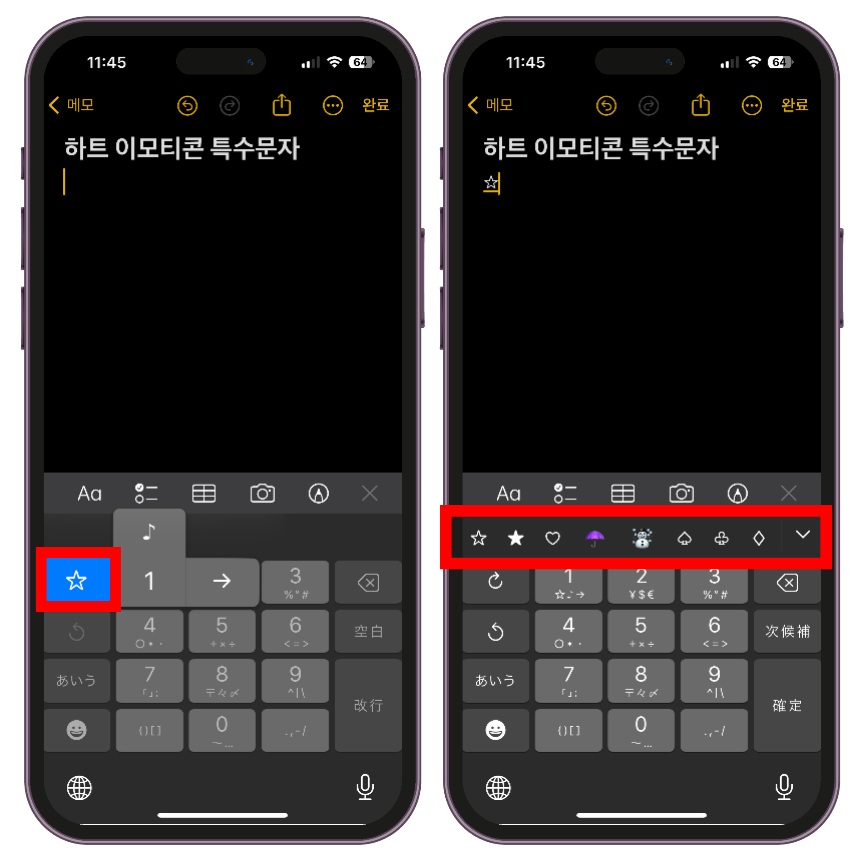
6. 1번을 꾹 누른 뒤 왼쪽에 별모양 아이콘을 선택하면 키보드 위쪽에 여러 특수문자 이모티콘이 보이는 것을 확인할 수 있습니다.
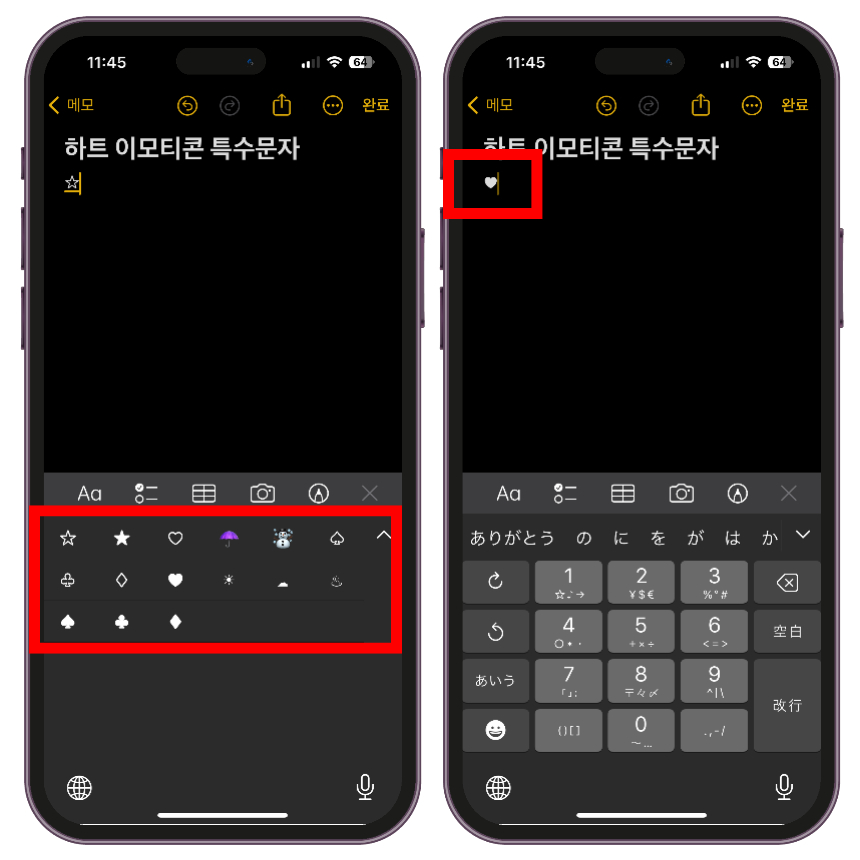
7. 해당 이모티콘 중 하트 특수문자를 선택하여 간단하게 입력이 가능합니다. 다만 이렇게 매번 하기에는 어려움이 있으니 간단하게 텍스트 대치로 등록하여 사용하는 방법을 알려드리겠습니다.
아이폰 텍스트 대치 설정 방법
다음은 아이폰 하트나 특수문자 이모티콘을 쉽게 사용할 수 있도록 텍스트 대치 설정하는 방법에 대해서 설명드리도록 하겠습니다.
💡아이폰 하트 특수문지 이모티콘 사용 방법
1. 아이폰 [설정] > [일반]으로 들어갑니다.
2. 다음 [키보드] 메뉴에서 [텍스트 대치]를 선택합니다.
3. [+] 아이콘을 눌러서 새로운 텍스트 대치를 생성합니다.
4. 원하는 문구와 이모티콘 특수문자를 입력 후 저장합니다.
다음과 같은 순서로 아이폰 텍스트 대치를 통해 간단하게 이모티콘이나 특수문자 사용이 가능합니다. 자세한 방법은 아래 본문을 통해서 상세히 설명드리겠습니다.
![아이폰 [설정] 앱에서 [일반] 메뉴로 들어간 뒤 [키보드]에서 [텍스트 대치]를 선택합니다. 이후 우측 상단에 있는 [+] 아이콘을 눌러서 새로운 텍스트 대치를 설정합니다.](https://blog.kakaocdn.net/dn/2klJ9/btsH6OPKwky/GwaZw7QXifNIuXeMkUyK21/img.jpg)
1. 아이폰 [설정] 앱에서 [일반] 메뉴로 들어간 뒤 [키보드]에서 [텍스트 대치]를 선택합니다. 이후 우측 상단에 있는 [+] 아이콘을 눌러서 새로운 텍스트 대치를 설정합니다.
![[문구]라고 표시된 부분에 이모티콘이나 특수문자를 넣어주시면 되고, [단축키]라고 표시된 부분에 작성할 텍스트를 입력해주신 후 저장하시면 됩니다.](https://blog.kakaocdn.net/dn/bSjj7f/btsH5N5iMQp/Dw7rbIoa5r36byZuBmHlX1/img.jpg)
2. [문구]라고 표시된 부분에 이모티콘이나 특수문자를 넣어주시면 되고, [단축키]라고 표시된 부분에 작성할 텍스트를 입력해 주신 후 저장하시면 됩니다.
3. 내용 추가가 끝났다면 확인 후 텍스트 입력이 가능한 메모장이나 카톡에서 테스트해보시면 됩니다.
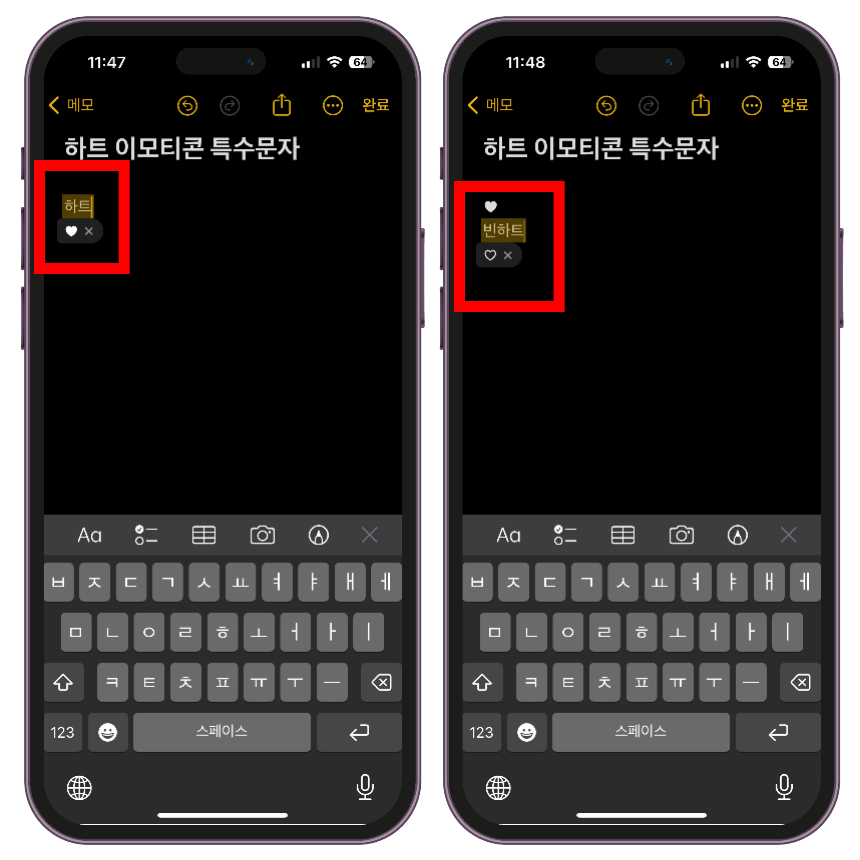
4. 앞서 만들었던 텍스트 대치 단축키를 입력해 보면 등록해 둔 특수문자인 하트와 빈하트가 표시되는 것을 확인할 수 있습니다.
💻당신만 모르는 콘텐츠
이번 콘텐츠에서는 아이폰 하트 특수문자 이모티콘 귀여운 텍스트 대치 모음과 사용 방법에 대해서 알아보았습니다. 평소에 아이폰에서 여러 이모티콘과 특수문자를 자주 사용하시는 분들이라면 간단하게 단축키처럼 등록해 두고 사용해 보시기 바랍니다.